File Manager adalah fasilitas di dalam cPanel yang berguna untuk mengupload (mengunggah) file – file website Anda ke server hosting. Mari kita simak langkah – langkah untuk mengupload file menggunakan File Manager di cPanel Anda.
Catatan penting :
Seluruh file website yang di upload harus masuk dibawah direktori
public_html. Mohon ikuti dengan teliti artikel ini agar Anda tidak
melakukan kesalahan saat upload.
- Silahka
- Klik pada menu / icon File Manager
Icon menu file manager
- Secara otomatis akan muncul pop-up seperti dibawah ini :
Jika Anda berencana mengedit hidden files seperti .htaccess, pilih “Show Hidden Files” lalu klik GoOpsi setelah mengklik File Manager
- Browser Anda otomatis akan membuka tab baru dengan tampilan seperti gambar dibawah ini.
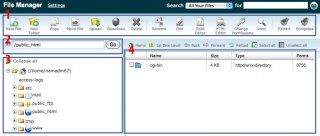
- 1 : Menu utama file manager
- 2 : Lokasi direktori Anda saat ini (saat ini Anda berada dalam direktori public_html)
- 3 : Isi parent direktori
- 4 : Isi direktori public_html
- Silahkan klik tombol Upload di menu utama File Manager
Menu utama File Manager cPanel
- Akan terbuka window baru atau tab pada browser Anda seperti gambar dibawah ini
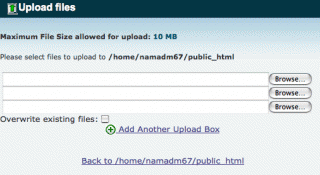
Klik browse dan pilih file di komputer Anda yang ingin di upload - Setelah memilih file untuk di upload, secara otomatis akan tampil progress bar seperti tampak pada gambar dibawah ini
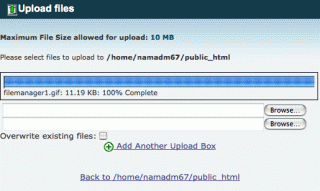
- Jika progress bar telah penuh, itu artinya file Anda telah terupload dengan sempurna
Sumber klik disini






.gif)




0 komentar:
Posting Komentar